Ako nainštalovať PowerShell 7 v systéme Windows 10
Ako nainštalovať PowerShell 7 v systéme Windows 10, Windows 8 a Windows 7
Microsoft má oznámil všeobecná dostupnosť PowerShell 7, takže používatelia, ktorí majú záujem, si ho môžu stiahnuť a nainštalovať. Toto vydanie obsahuje veľa vylepšení a doplnkov, takže vám odporúčam vyskúšať to.

PowerShell je pokročilá forma príkazového riadka. Je rozšírený o obrovskú sadu cmdlet pripravených na použitie a prichádza s možnosťou používať .NET framework/C# v rôznych scenároch. Windows obsahuje nástroj GUI, PowerShell ISE, ktorý umožňuje užitočnú úpravu a ladenie skriptov.
Reklama
PowerShell 7, tiež známy ako PowerShell Core, je riešenie pre skriptovanie naprieč platformami dostupné v systémoch Windows, MacOS a Linux.

PowerShell 7 teraz využíva .NET Core 3.1, no zachováva spätnú kompatibilitu s modulmi, ktoré boli predtým dostupné pre klasický produkt PowerShell. PowerShell tiež zavádza nový argument, -Použite WindowsPowerShell, vynútiť spustenie cmdletu pod klasickým motorom.
Ak chcete nainštalovať PowerShell 7 v systéme Windows 10, Windows 8 a Windows 7,
- Navštíviť Stránka vydania PowerShell na GitHub.
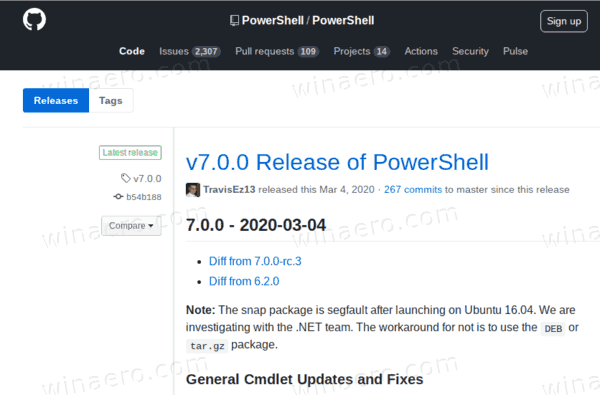
- Ak chcete zobraziť sekciu najnovšieho vydania, prejdite nadol Aktíva a rozšíriť ich.
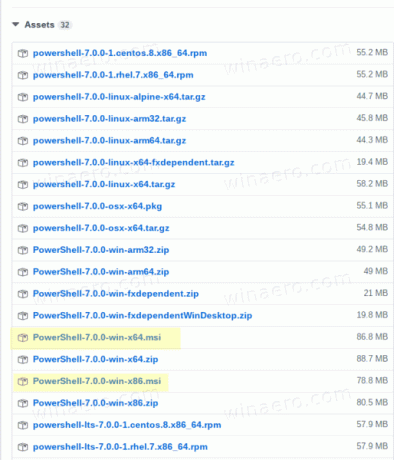
- Kliknite buď na súbor PowerShell-7.0.0-win-x64.msi alebo PowerShell-7.0.0-win-x86.msi, ktorý zodpovedá vášmu 32-bitová alebo 64-bitová verzia systému Windows.
- Po stiahnutí dvakrát kliknite na súbor MSI na jeho vykonanie.
- Postupujte podľa krokov inštalátora. Ak chcete, môžete zmeniť predvolený inštalačný adresár a prispôsobiť jeho základné nastavenia.

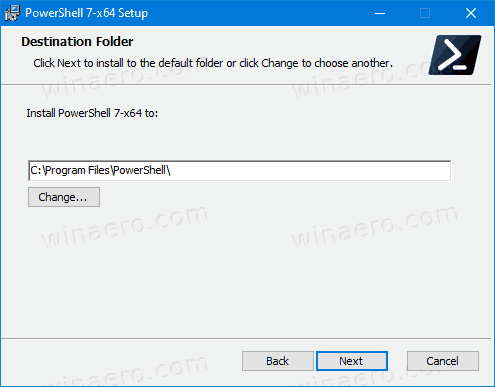
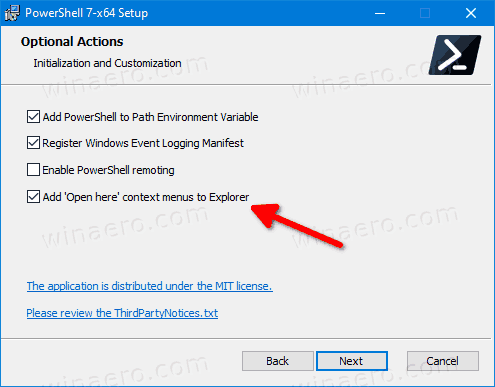
- Ak vás vyzve UAC, kliknite na Áno schváliť.
- Na poslednej stránke začiarknite políčko Spustite PowerShell ak chcete teraz otvoriť PowerShell 7.
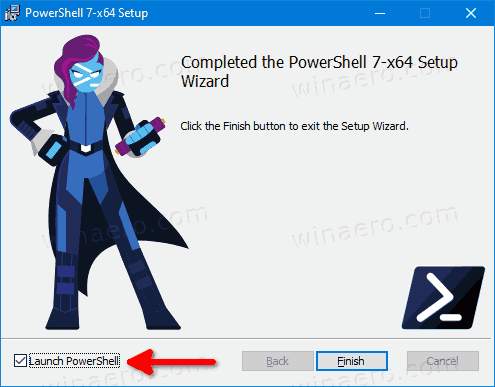
Skončil si.
PowerShell 7 je teraz k dispozícii na obsahové menu v Prieskumníkovi súborov a má tiež skupinu aplikácií v Úvodná ponuka.
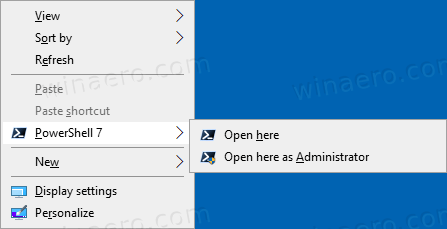
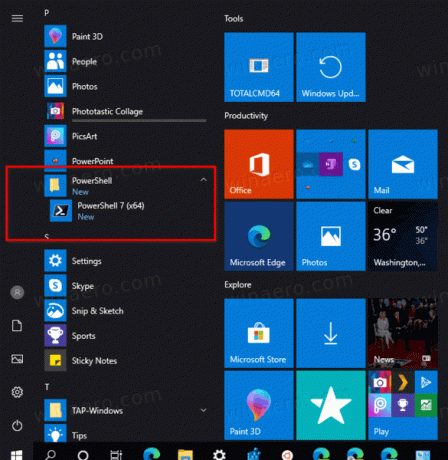
PowerShell 7 je pre Microsoft obrovským krokom vpred. Ako prvé multiplatformové vydanie nástroja skriptovacieho jazyka spoločnosti prináša aj nové logické operátory, novú funkciu Get-Error cmdlet na jednoduché spracovanie chýb pri spustení, automatickú kontrolu aktualizácií, možnosti spracovania štruktúrovaných údajov vo formátoch JSON, CSV a XML a mnohé ďalšie viac.

